2.3.1 资源管理器
2.3.1 资源管理器
“我的电脑”可直接对磁盘、映射网络驱动器、文件与文件夹等进行管理。对于已经有网络连接的计算机,还可以通过“我的电脑”来方便地访问本地网络中的共享资源和Internet上的信息。在Windows XP桌面上双击“我的电脑”图标,打开窗口,如图2-21所示。在“我的电脑”窗口中,可以看到计算机中所有的磁盘驱动器列表。在窗口左侧任务窗格的“其他位置”区域中还有“网上邻居”“我的文档”“共享文档”和“控制面板”四个超链接,通过这些超链接,可以方便地在不同窗口之间进行切换。
“我的电脑”窗口中的工具栏包括一些常用的命令,以方便对文件或文件夹的管理。例如,单击“后退”按钮,将返回至上次“我的电脑”的操作窗口;单击“前进”按钮,将撤消当前的“后退”操作;单击“向上”按钮,将逐级向上移动,直到在屏幕上显示出所有的计算机资源。
“Windows资源管理器”是用来组织、操作文件和文件夹的工具,是Windows XP系统中使用最频繁的应用程序之一。使用“Windows资源管理器”可以移动和复制文件、启动应用程序、连接网络驱动器、打印文档和创建快捷方式,还可以对文件进行搜索、归类和属性设置。所有这些操作,对于有效地跟踪文件,建立一个逻辑性强且结构清晰的文件夹结构大有益处。
Windows XP系统启动后,选择“开始”|“程序”|“附件”|“Windows资源管理器”菜单,即可打开“Windows资源管理器”窗口,如图2-22所示。
“资源管理器”窗口的左侧是文件夹窗格,能够查看整个计算机系统的组织结构以及所有访问路径被展开的情况。
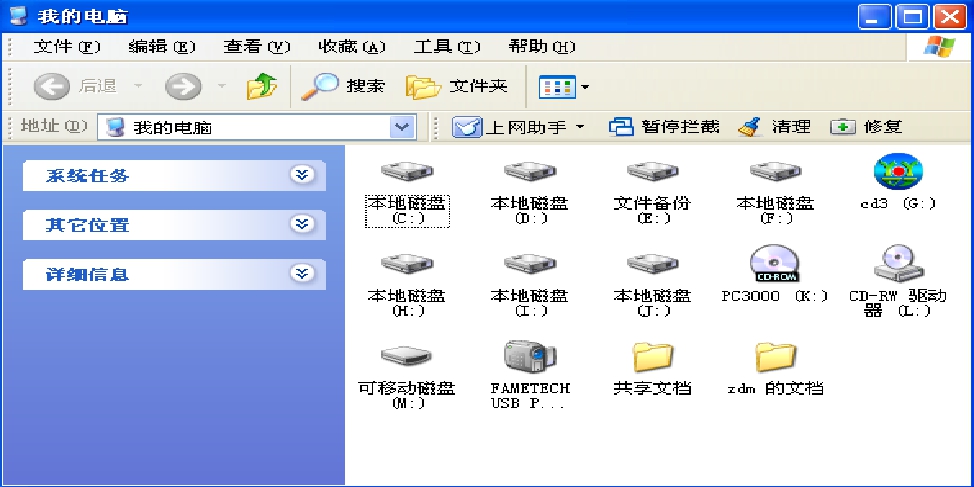
图2-21 我的电脑
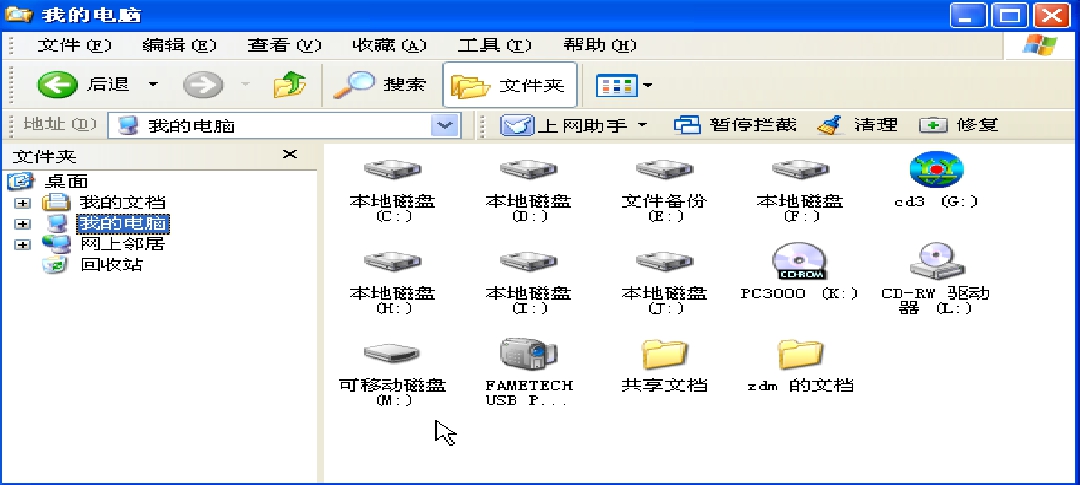
图2-22 资源管理器
文件夹如果被打开,则该图标显示为圆;如果没有打开,则图标显示为0。
如果文件夹图标左边带有“+”符号,则表示该文件夹还包含子文件夹,单击该文件夹或文件夹前的符号,将显示所包含的文件夹结构;如果文件夹图标左边带有“-”符号,则表示当前已显示出文件夹中的内容,单击该文件夹前的符号,将折叠文件夹。
当用户从“文件夹”窗格中选择一个文件夹时,在右侧窗格中将显示该文件夹下包含的文件和子文件夹。
如果要调整“文件夹”窗格的大小,则将鼠标指针指向两个窗格之间的分隔条上,当鼠标指针变成双箭头形状时,按住鼠标左键并向左或向右拖曳分隔条,即可调整“文件夹”窗格的大小。